标准的Windows 11屏幕保护程序不错,但有点无聊。你会看到一些图片在屏幕上漂浮,通常以幻灯片格式呈现。然而,您可能想要一些更…活跃的东西。更有趣的观看内容。
您想要一个视频屏幕保护程序。
我们将向您展示如何在Windows 11中将视频设置为屏幕保护程序,包括您可以使用的特定软件来实现此目的。
如何在Windows 11中将视频设置为屏幕保护程序
首先,坏消息是——Windows 11没有默认的方法来选择视频作为屏幕保护程序。这意味着您无法通过“设置”简单选择一个视频来使用。您需要第三方软件来将视频设置为屏幕保护程序,因此请按照以下步骤获取该软件并使用它选择您的视频。
第1步:访问Screen Saver Planet,并在屏幕右上角的搜索框中输入“视频屏幕保护程序”。点击“搜索”图标,并从显示的软件选项中选择“视频屏幕保护程序”。它通常在页面的顶部附近。
第2步:点击结果页面上的“下载”按钮。广告会弹出,告诉您“点击下载”。不要这样做。相反,点击广告右上角的“X”以关闭它,然后继续到下载页面。
第3步:在下载页面等候三秒钟,您的软件下载应会自动开始。如果没有,点击“点击这里”链接以手动开始下载。
第4步:导航到您的“下载”文件夹并找到“VideoScreensaver”压缩文件。右键点击该文件并选择“提取所有”。
第5步:当提示提取文件时,点击“浏览”按钮。不要使用默认文件路径,因为提取的文件需要放置在您的Windows目录中。
第6步:通过点击“This PC”,然后选择“C”驱动器来导航到您的Windows目录。在“C”驱动器内找到Windows文件夹并双击它。点击“选择文件夹”。
第7步:提取完成后,使用以下文件路径导航到您的Windows文件夹:
This PC > Windows (C:) > Windows
在第6步中提取到此目录的“VideoScreensaver.src”文件。
第8步:双击VideoScreensaver.src文件没有任何反应,只会弹出一个空白屏幕,告诉您文件未配置。您仍需设置视频屏幕保护程序。右键点击“VideoScreensaver”文件并点击“安装”。
第9步:从出现的菜单中选择“设置”。
第10步:浏览您的文件夹以找到您想要用作屏幕保护程序的视频。一旦找到,双击文件或单击并点击“打开”按钮。
第11步:您现在已将视频文件加载到VideoScreensaver.src中。剩下的就是将该文件设置为您的屏幕保护程序。输入“设置”到Windows搜索栏中,并选择同名的图标。
第12步:通过左侧导航栏前往“个性化”,并从选项中选择“锁定屏幕”。
第13步:从选项中选择“屏幕保护程序”,您将到达一个弹出框。在该菜单中的“屏幕保护程序”下方点击下拉框,然后从选项列表中选择“VideoScreensaver”。
第14步:点击“应用”,然后点击“确定”,瞧!您已将所选视频设置为新的Windows 11屏幕保护程序。